En färgprofil är det som definierar hur färger ser utpå din skärm. Färgprofiler regleras av International Color Consortium. Tillverkare som tillverkar visningsenheter kommer att tillhandahålla färgprofiler som överensstämmer med ICC, men du kan välja att installera andra färgprofiler om standardprofilen inte ser mat på din enhet. Det är ganska enkelt att installera en färgprofil för din bildskärm i Windows. Det du behöver är din bildskärms modellnummer och en ICC-fil som är färgprofilen.
Övervaka modell
Din bildskärms modell är nyckeln till att hitta ochinstallera en färgprofil. I teorin kan vilken färgprofilfil som helst användas men du vill att din skärm ska se bra ut. Om du använder en färgprofil som är avsedd för just din bildskärm får du bättre resultat. Där ligger också ett litet problem; Om din bildskärm inte längre är tillgänglig på marknaden kanske du inte kan hitta en färgprofil för den. Innan vi löser problemet bör du hitta din skärmmodell först.
Du kan inte hitta bildskärmsmodellen via Windows. Det bästa sättet att hitta modellen är att antingen markera rutan den kom in eller titta på baksidan. Det är förståeligt om du inte har behållit rutorna som din hårdvara kom i. Kontrollera bara på baksidan av skärmen där kablarna går in och modellnumret borde vara där.

Därefter Google övervakningsmodellen för att ta reda på omtillverkaren säljer fortfarande den. Om den fortfarande är tillgänglig kan du hitta färgprofiler, både officiella och inofficiella, för din enhet. Om inte, måste du nöja dig med den som tillhandahålls av din tillverkare.
Färgprofilfil
En färgprofil har ICC-förlängningen. Det är en mycket liten fil, knappt mer än 5 kB. Om du har flera bildskärmar måste du installera profilen för var och en. Leta efter profiler för din bildskärm och välj en som har skapats för att passa dina behov. Om du till exempel gör mycket tung fotoredigering kan du hitta en profil som gör att foton ser särskilt bra ut. Naturligtvis är detta för bildskärmar som fortfarande är i produktion.
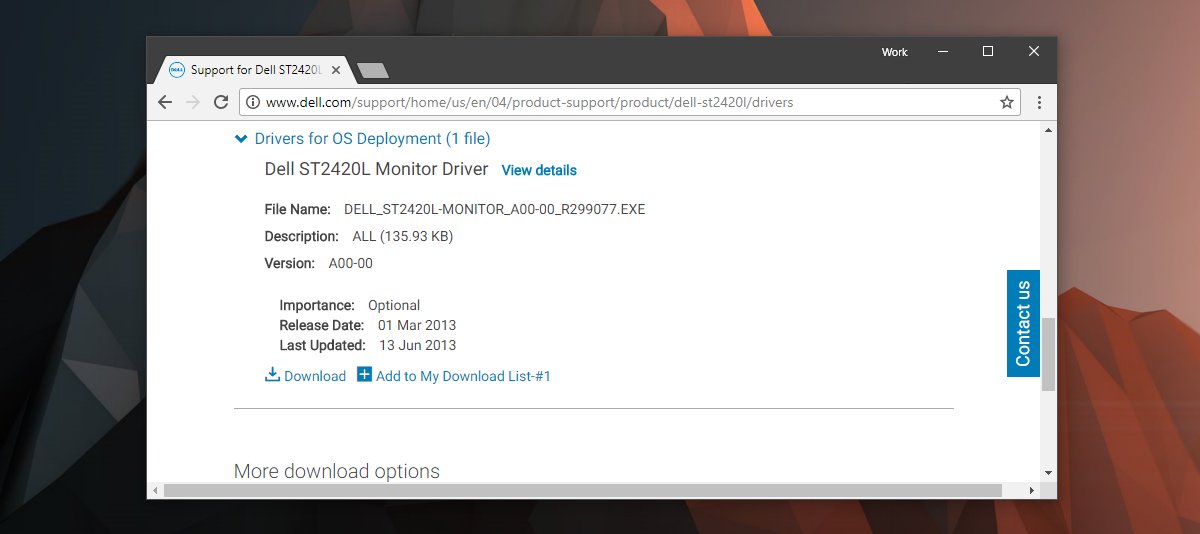
Om din bildskärm är daterad, gå till dintillverkarens webbplats. Ladda ner skärmdrivrutinen för din bildskärm. Hämta inte videodrivrutiner eller något liknande. Installera drivrutinen om det är en EXE-fil. Om det är en zip-fil, extrahera den. Inuti hittar du en ICC-fil.
Installera en färgprofil
Skriv färghantering i Windows-sökning ochöppna appen med samma namn. Om du har flera bildskärmar klickar du på 'Identifiera bildskärmar'. När du vet vilken skärm som är vilken, öppna rullgardinsmenyn "Enhet" och välj din skärm från den. Aktivera alternativet "Använd mina inställningar för den här enheten".
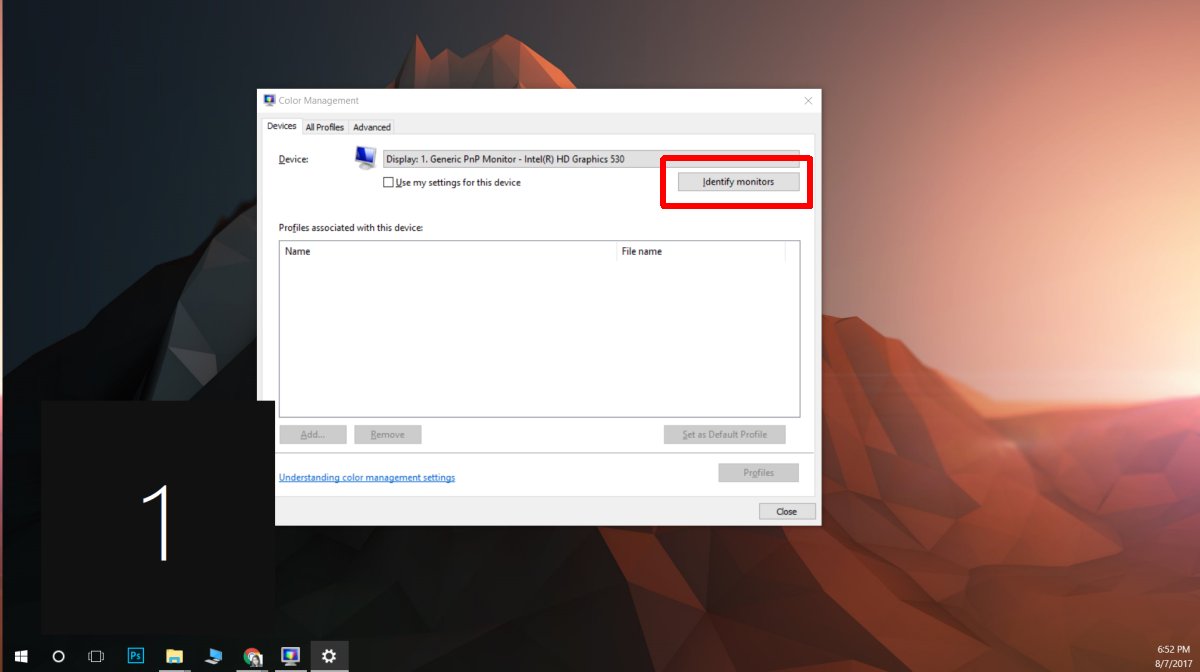
Klicka sedan på "Lägg till" och välj ICC-filen som du laddade ner för att installera färgprofilen. Klicka på "Stäng" så är du klar. Din bildskärm kommer att se annorlunda / bättre ut.












kommentarer